ハムノイズとは?ハムノイズ除去におすすめのソフトとやり方を徹底解説
音声編集をしている方には、「ハムノイズが気になる...」と考える方がいらっしゃるのではないでしょうか。ノイズを除去するには専門的なスキルが必要です。誤った方法でノイズ除去をすると音がこもったり、別のノイズが発生したりします。そのため音声編集が苦手な方は、精度の高い編集ソフトを活用しましょう。
今回は、ハムノイズを除去する方法や便利なツールなどについて解説します。ノイズの除去方法に頭を抱えている方は、ぜひ本記事を参考にしてください。
1.ハムノイズとは?
ハムノイズとは、電子機器や電子通信などで発生するノイズの一つです。具体的には、「ザザ」や「ビリビリ」などの雑音がハムノイズになります。動画の収録などで電子機器が干渉して発生するノイズであり、やや耳障りな音が特徴です。ハムノイズが発生しているコンテンツは品質が低いと考えられるので、適切な除去方法は理解して損はありません。
2.DemoCreatorを使ってハムノイズを除去する方法
それでは、ハムノイズを除去する方法について解説します。今回は、品質の高い音声編集機能を搭載している【DemoCreator】を使った方法を見ていきましょう。
2.1DemoCreatorとは
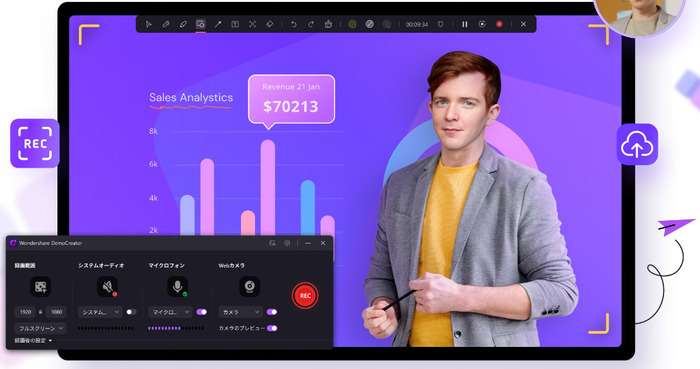
DemoCreatorは、高品質な音声編集や動画編集、画面録画などの機能を搭載しているソフトです。世界中にユーザーを抱えているツールの一つであり、開発元の【Wondershare社】は業界で多くの賞を受賞しています。マウス操作だけで音声をクリアに編集でき、専門知識や高度なスキルがない方でもハムノイズを除去することが可能です。
2.2DemoCreatorでハムノイズを除去する方法
ここからは、DemoCreatorを活用してハムノイズを除去する方法を見ていきましょう。なおDemoCreatorは無料でダウンロードできるので、この機会に音声編集のやり方をお試しください。
ステップ1:ハムノイズ除去ツールを起動する
DemoCreatorをダウンロードしたら、【動画編集】をクリックしましょう。
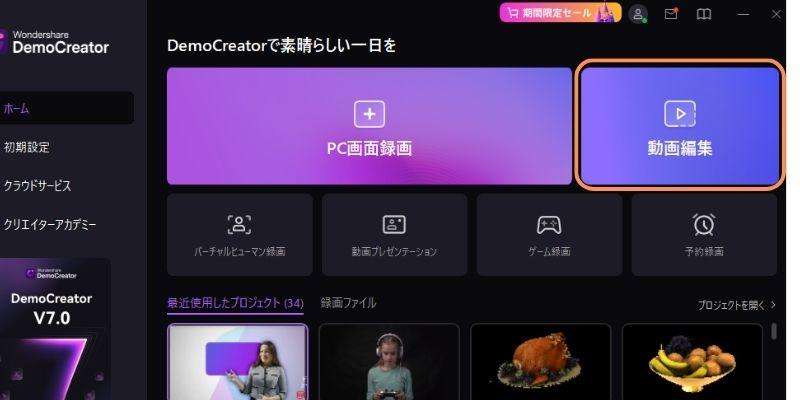
ステップ2:ハムノイズ除去編集を行う
動画編集画面が表示されたら、編集メニューに表示されている「+」を選択して、ハムノイズを除去するファイルをアップロードします。また、DemoCreatorには音声録音機能も搭載しております。手元に音声ファイルを持っていない場合、DemoCreatorを使って音声録音してみてください。
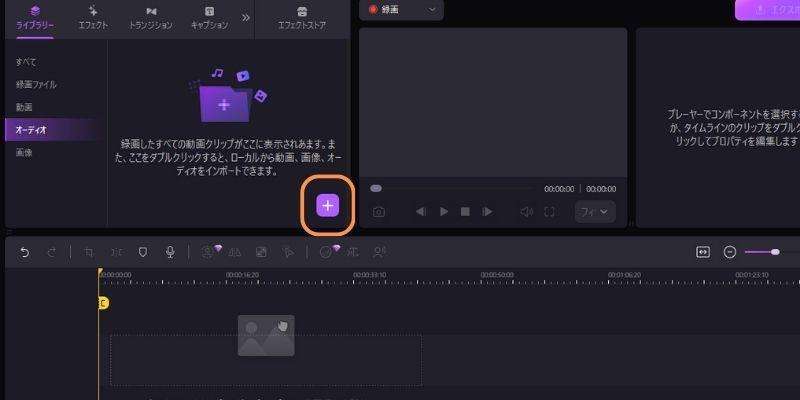
次に、編集する音声ファイルをタイムラインに追加してください。
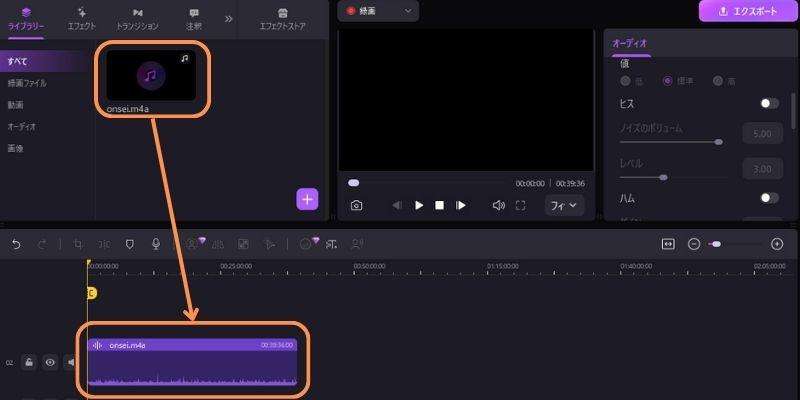
タイムラインに追加した音声クリップをクリックして、編集メニューの【オーディオ】にある【ノイズ除去】をオンにしましょう。
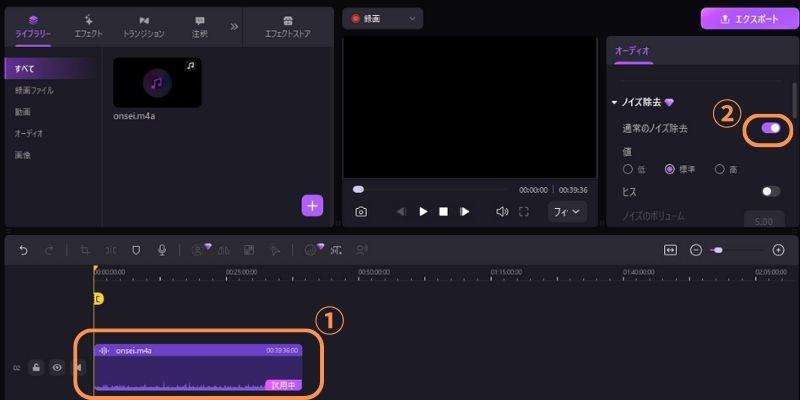
ノイズ除去のメニューにある【ハム】をオンにして、【ゲイン】のスライダーを動かしてノイズの調整を行います。
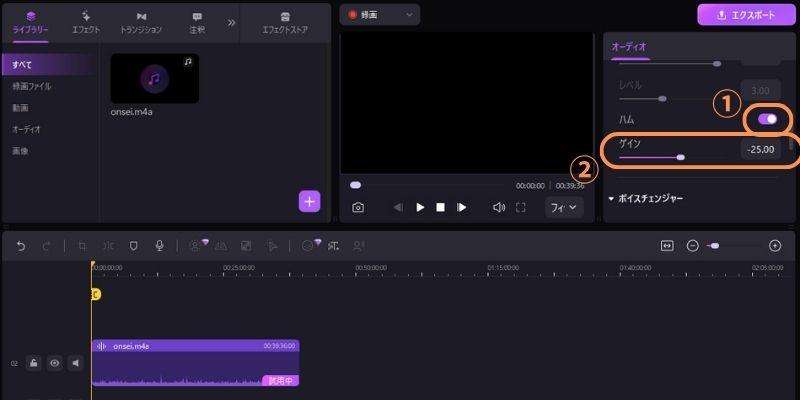
ステップ3:ハムノイズ除去した音声データを保存する
ハムノイズの除去が完了したら、画面右上の【エクスポート】を選択してください。
【エクスポート】を選択するとファイルの保存設定画面が表示されます。
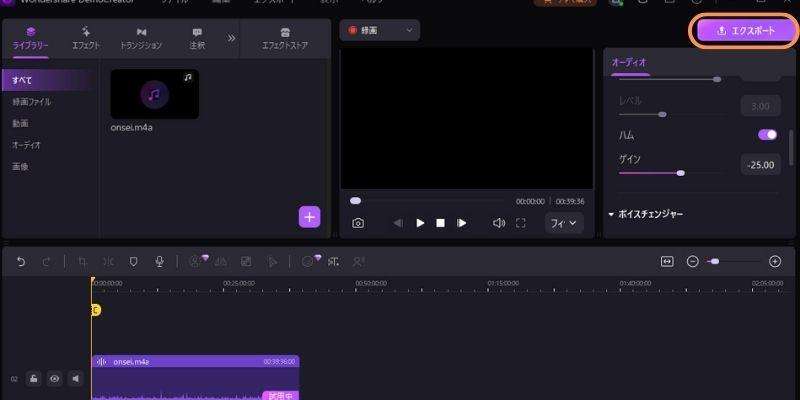
- 拡張子
- ファイル名
- 保存先
- 品質
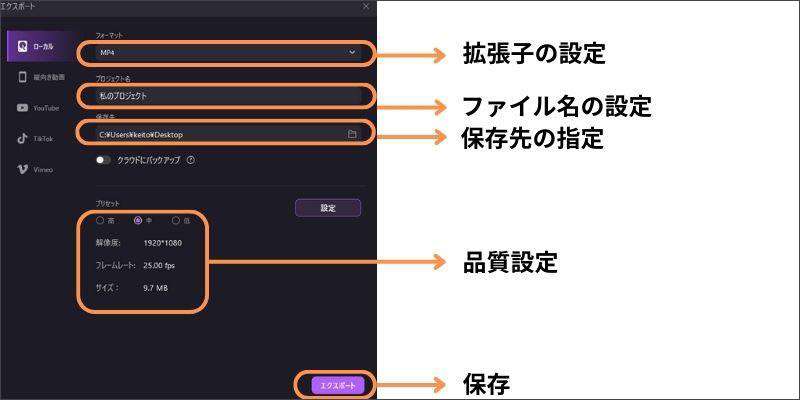
上記の設定を行い【エクスポート】をクリックして、ファイルを保存しましょう。なおハムノイズを除去したデータを音声ファイルで保存する際は、【フォーマット】を【MP3】などに指定してください。
DemoCreatorは簡単な操作をするだけで簡単にハムノイズを除去することが可能です。ヒスノイズにも対応しているので、汎用性の高いツールと考えられます。DemoCreatorの優れた機能が気になる方は、ぜひ活用してみてください。
2.3DemoCreatorハムノイズ除去以外の優れた機能
ここでは、DemoCreatorに搭載されているハムノイズ除去以外の機能を紹介します。
- AIによるノイズ除去機能
- 画面録画と音声録音
- 豊富なオーディオ編集機能
順番に解説します。
-1AIによるノイズ除去機能
前述ではスライダーを調整してノイズを除去する方法を紹介しました。しかしDemoCreatorには、ワンクリックで音声を編集できる【AIによるノイズ除去機能】が搭載されています。AIの精度は非常に高いので、よほどのノイズではない限り数秒で音声をクリアにすることが可能です。つまり音声編集の仕組みや知識が無い方でも簡単に利用できるのです。
-2画面録画と音声録音
画面録音や音声録音が利用できることも、DemoCreatorの魅力です。例えば画面録画で保存したコンテンツの音声を編集すれば、高品質な動画などを保存できるでしょう。自身で録音した音声もクリアにできるので、ビジネスシーンやラジオ配信などでも活躍すると考えられます。
音声録音方法|DemoCreator
-3豊富なオーディオ編集機能
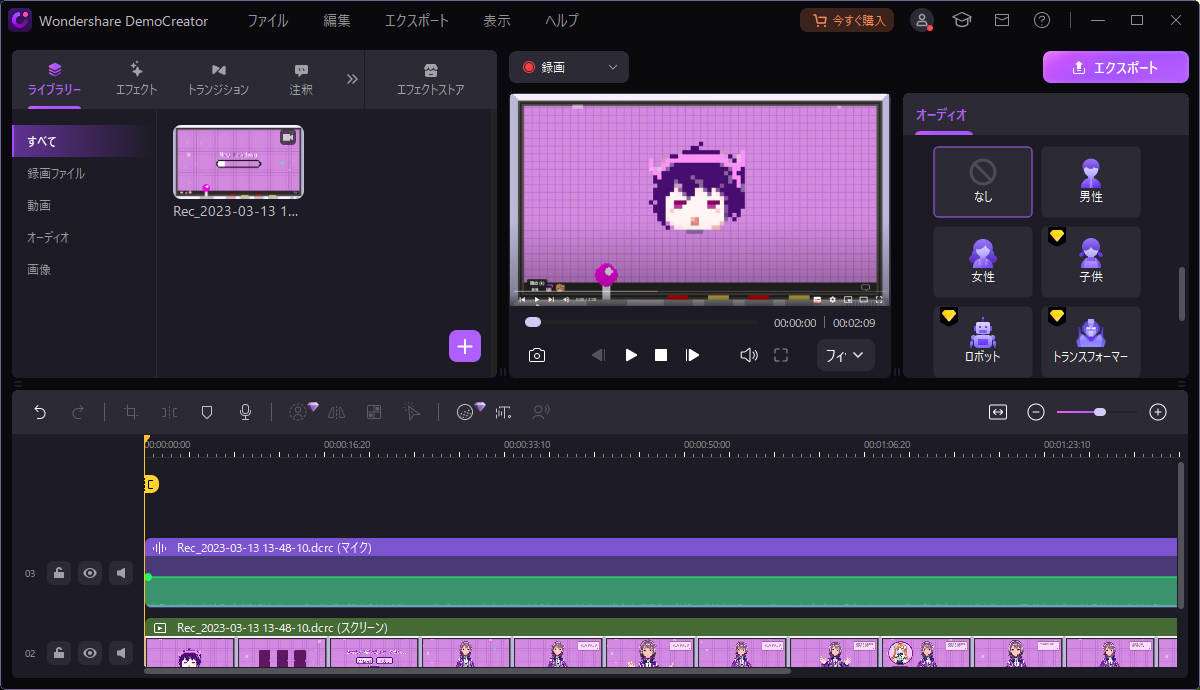
ハムノイズやヒスノイズの除去だけではなく、高度な音声編集も利用することが可能です。具体的には音声のスピードや音量、ボイスチェンジなどが挙げられます。アバターを作成できる【動画プレゼンテーション】を活用すれば、Vtuberとしての活動も始められるでしょう。使い方は非常に簡単なので、ぜひ無料ダウンロードしてみてください。
3.ハムノイズできるソフト4選!
ハムノイズを除去できるソフトはDemoCreator以外にも存在します。ここからは、ハムノイズを除去できる優れたツールを見ていきましょう。
関連人気記事:録音した音声をノイズ除去してくれるおすすめアプリ5選
関連人気記事:録音した音声からノイズを除去できるソフトおすすめ5選
関連人気記事:MP3のノイズを簡単に除去できるフリーソフトとノイズ除去方法
ソフト1:Audacity
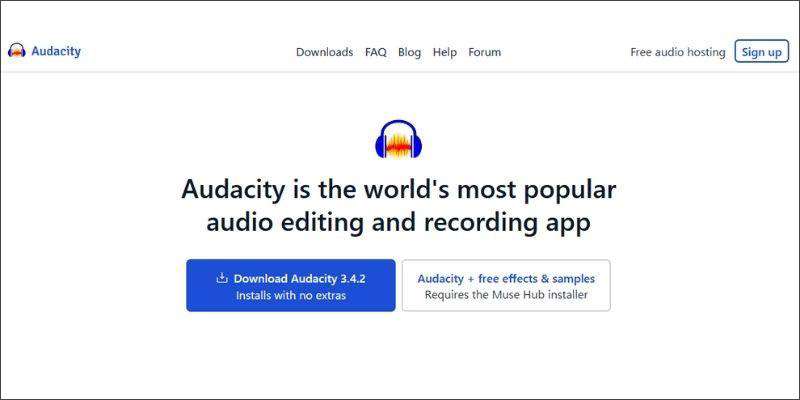
|
対応OS |
Windows:10・11 |
|
特徴 |
完全無料 音声・音楽編集に特化 |
|
デメリット |
操作方法が複雑 エラーが発生するケースがある |
Audacityは、Windows専用の音源編集ソフトです。音楽関係者が利用するツールの一つであり、ハムノイズ除去だけではなく録音にも対応しています。そのためDTMなどを始めてみたい方にもおすすめのソフトといえるでしょう。ただしAudacityは使用できる機能が多い反面、一定のスキルが必要と考えられます。そのためこれから音楽制作を始めてみたい方にAudacityを推奨します。
ソフト2:UniConverter
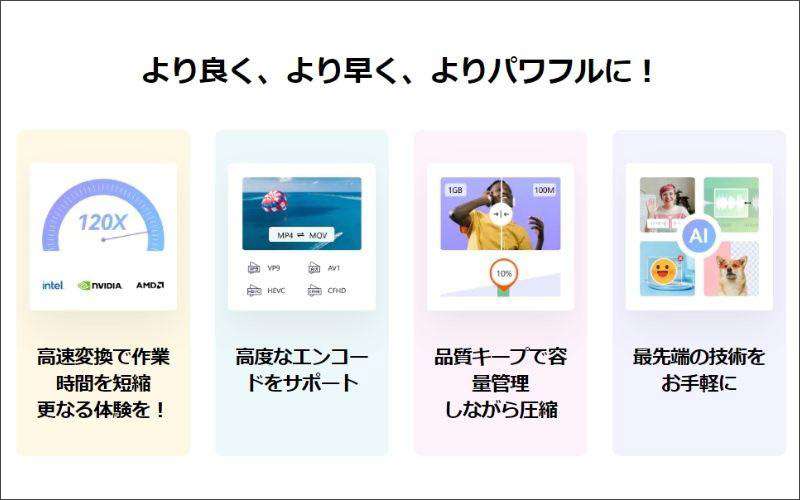
|
対応OS |
Windows:11・10・8・7・Vista macOS:12・11・10.1.14・10.13・10.12・10.11 |
|
特徴 |
直感的に操作できる AIによる音声編集が可能 |
|
デメリット |
一部有料 |
UniConverterは、ノイズ除去や動画ダウンロード、動画変換などの機能を搭載しているクリエイティブソフトです。音声編集以外にもさまざまな機能を搭載しているので、汎用性の高いツールを使いたい方におすすめといえるでしょう。操作方法は非常に簡単なので、直感的に使える多機能ソフトを使いたい方には、UniConverterをおすすめします。
ソフト3:Adobe Audition
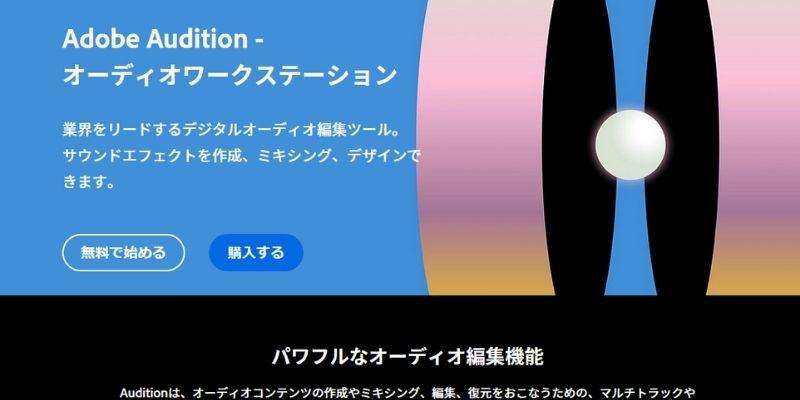
|
対応OS |
Windows:10・11 macOS:10.11・10.12・10.13 |
|
特徴 |
本格的な音源編集が可能 録音機能も搭載 Adobeツールと連動して利用できる |
|
デメリット |
完全有料 操作方法がやや複雑 |
Adobe Auditionは、Adobe社から提供されている音源編集ソフトです。細かいノイズ除去や波形編集、録音などに対応しており、本格的な音声編集をしたい方におすすめといえます。Adobe Premiere Proなどの動画編集ソフトと連動して利用できるため、Adobeソフトで動画編集をしている方にも適切なツールといえるでしょう。Adobeユーザーの方は、Adobe Auditionをお試しください。
ソフト4:OBS studio
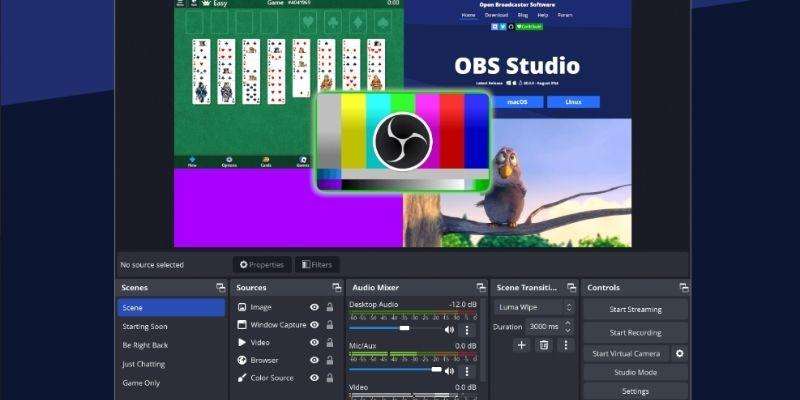
|
対応OS |
Windows / 10.11 MacOS/10.15以降(M2対応可能) |
|
特徴 |
完全無料 ライブ配信にも対応 細い音声編集が可能 |
|
デメリット |
操作方法が複雑 スペックの高いパソコンが必要 |
OBS studioは、無料で使用できるオープンソースのソフトです。音声編集や画面録画、ライブ配信などの機能を搭載しており、多くのクリエイターに利用されています。細かい設定ができるため本格的な編集ができる一方、操作方法はやや複雑な傾向にあります。パソコンへの負荷も大きいソフトなので、OBS studioを使用する際はスペックの高いPCを使用しましょう
4.ハムノイズに関する質問
最後に、ハムノイズに関するよくある質問を紹介します。
質問1:ハムノイズとヒスノイズの違いは?
ハムノイズとヒスノイズの大きな違いは、雑音の種類にあります。ハムノイズは電子的なノイズですが、ヒスノイズは「サー」などの砂嵐のような音になることが一般的です。除去する方法もやや異なるので、音を聞き分けて適切な処理を行いましょう。
質問2:ノイズが入らず収録するには?
撮影・収録環境を整えることで、ノイズを極力低減することが可能です。具体的には、スマホのBluetoothをオフにしたり、家電の電源などを抜いたりすることが挙げられます。またメーカーと異なる接続ケーブルなどを利用するとノイズが生じるケースも少なくありません。そのためカメラやマイクなどで収録する際は、純正の外部機器を活用することを推奨します。
質問3:ハムノイズを除去するおすすめツールは?
結論からお伝えすると、使用目的によって異なります。例えば短時間で手軽にノイズを除去するなら、AI機能や直感的に使用できる「DemoCreator」や「UniConverter」がおすすめです。本格的な音楽編集をする場合は、「Audacity」や「Adobe Audition」を利用するとよいでしょう。
まとめ:ハムノイズを除去するならDemoCreator!
ハムノイズを除去するには専用の機能を搭載したツールが必要です。本記事で紹介したソフトは優れた機能を使えるツールになります。各ソフトの特徴を理解して、あなたにあったツールを利用してください。
手軽に使えるツールを希望する方は、DemoCreatorを使ってみるとよいでしょう。音声編集だけではなく動画編集や画面録画などを利用できるうえ、全ての機能を直感的に使用することが可能です。高品質なソフトを使いたい方は、ぜひDemoCreatorを無料ダウンロードしてください。


 マルウェアなし|プライバシー保護
マルウェアなし|プライバシー保護
役に立ちましたか?コメントしましょう!